Slipp eller slett en melding i karantene for Microsoft 365
E -poster blir satt i karantene når de mistenkes for å inneholde skadelig programvare eller phishing. Microsoft 365 kan sette i karantene for meldinger som Avansert e -postsikkerhet kanskje ikke er, og føre til at disse e -postene blir lagret i Microsoft 365 -karantene i stedet. Du kan gjennomgå meldinger i karantene og deretter bestemme hva som skal gjøres med dem, for eksempel å slippe eller slette dem.
- Logg på Microsoft 365 Defender -portalen . Bruk e -postadressen og passordet ditt for Microsoft 365 (brukernavnet og passordet for GoDaddy fungerer ikke her).
- Etter at Karantene -siden er lastet inn, bekrefter du at fanen E -post er valgt. Du ser en liste over meldinger som er lagt i karantene.
- Gå til detaljene for en spesifikk melding fra listen:
- Finn ut hvorfor meldingen ble satt i karantene : Velg en melding for å åpne meldingsdetaljene. Du får se en årsak til karantene oppført.
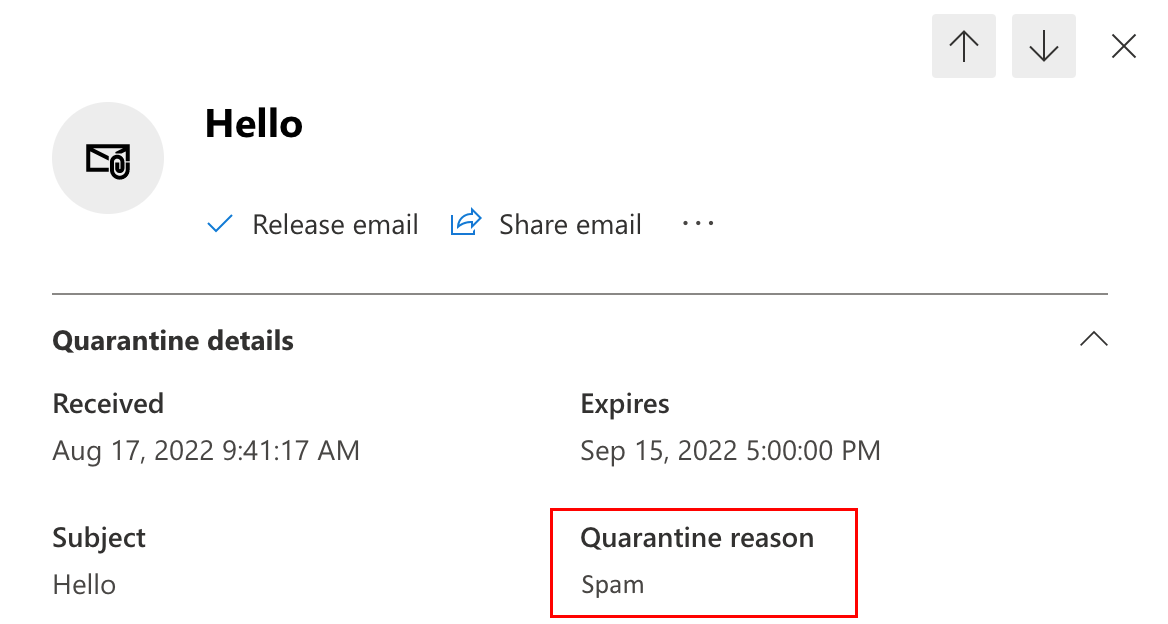
- Forhåndsvis meldingen : Etter at du har vist meldingsdetaljene, velger du
 Mer -menyen, og velg deretter Forhåndsvis melding for å se den faktiske meldingen som ble sendt.
Mer -menyen, og velg deretter Forhåndsvis melding for å se den faktiske meldingen som ble sendt.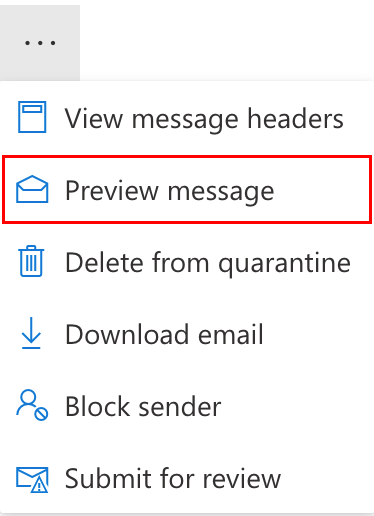
- Finn ut hvorfor meldingen ble satt i karantene : Velg en melding for å åpne meldingsdetaljene. Du får se en årsak til karantene oppført.
Etter at du har forhåndsviset en melding, kan du slippe den eller slette den fra karantene.
Gi ut en melding fra karantene
Tilpass hvordan en melding blir gitt ut til de tiltenkte mottakerne.
- For å frigjøre en melding fra karantene, velger du meldingen, og deretter velger du Slipp .

- Velg om du vil frigjøre til alle mottakere eller frigjøre til en eller flere av de opprinnelige mottakerne av e -posten .
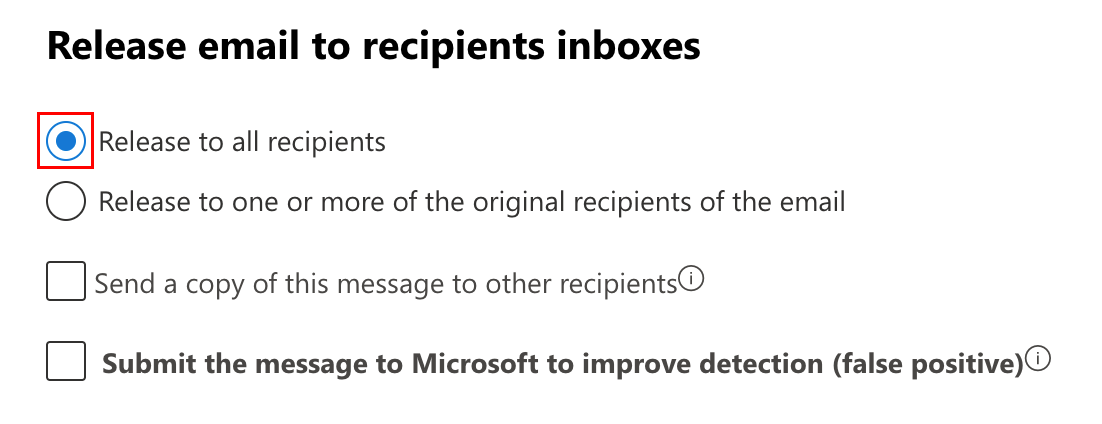
- Hvis du velger Slipp e -post til en eller flere av de opprinnelige mottakerne av e -posten , angir du e -postadressen for hver mottaker.
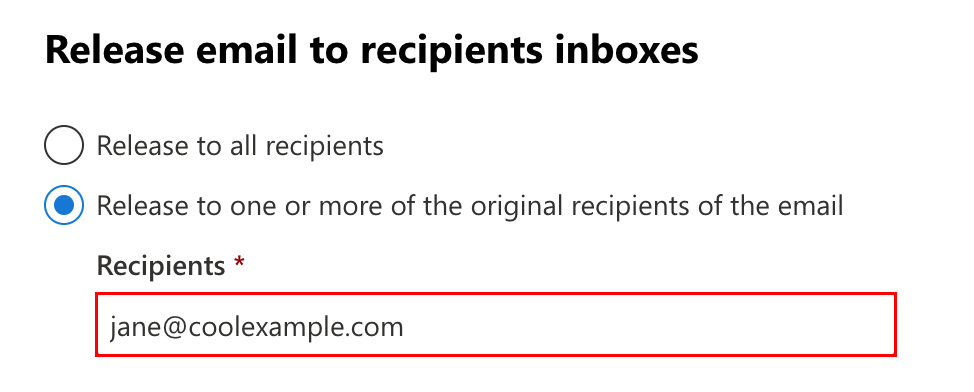
- Hvis du velger Slipp e -post til en eller flere av de opprinnelige mottakerne av e -posten , angir du e -postadressen for hver mottaker.
- (Valgfritt) For å sende meldingen til en annen mottaker, velger du Send en kopi av denne meldingen til andre mottakere , og deretter angir du e -postadressen for hver mottaker.
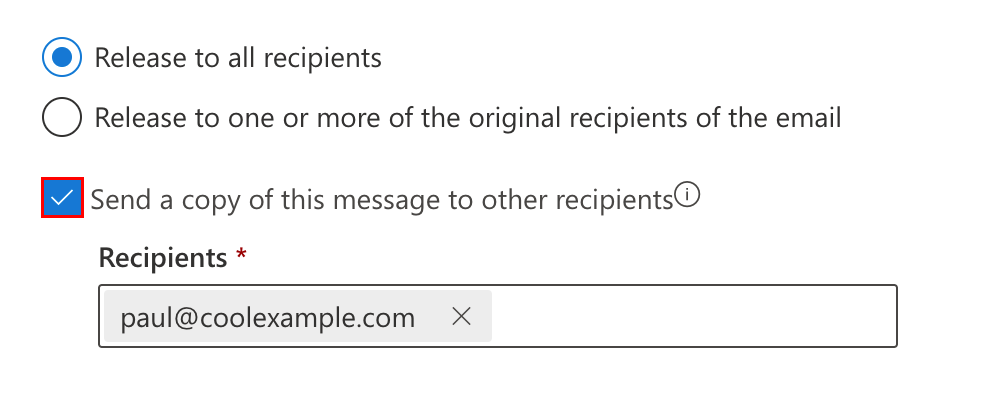
- (Valgfritt) Hvis meldingen ble sendt feilaktig til karantene, merker du av i boksen ved siden av Send meldingen til Microsoft for å forbedre deteksjonen (falsk positiv) .
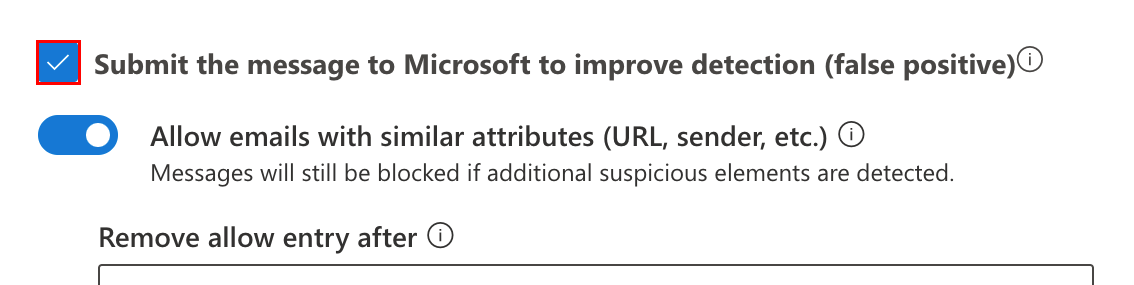
- Hvis du velger å sende meldingen til Microsoft, aktiverer du Tillat meldinger med lignende attributter (URL, avsender osv.) For å midlertidig forhindre at lignende meldinger blir satt i karantene. Følgende alternativer vil være tilgjengelige:
- Fjern tillat oppføring etter : Velg hvor lenge du vil tillate meldinger som denne. Velg 1 dag til 30 dager . Som standard er 30 dager valgt.
- Tillat merknad for oppføring (valgfritt) : Angi en beskrivelse av tillatelsen.
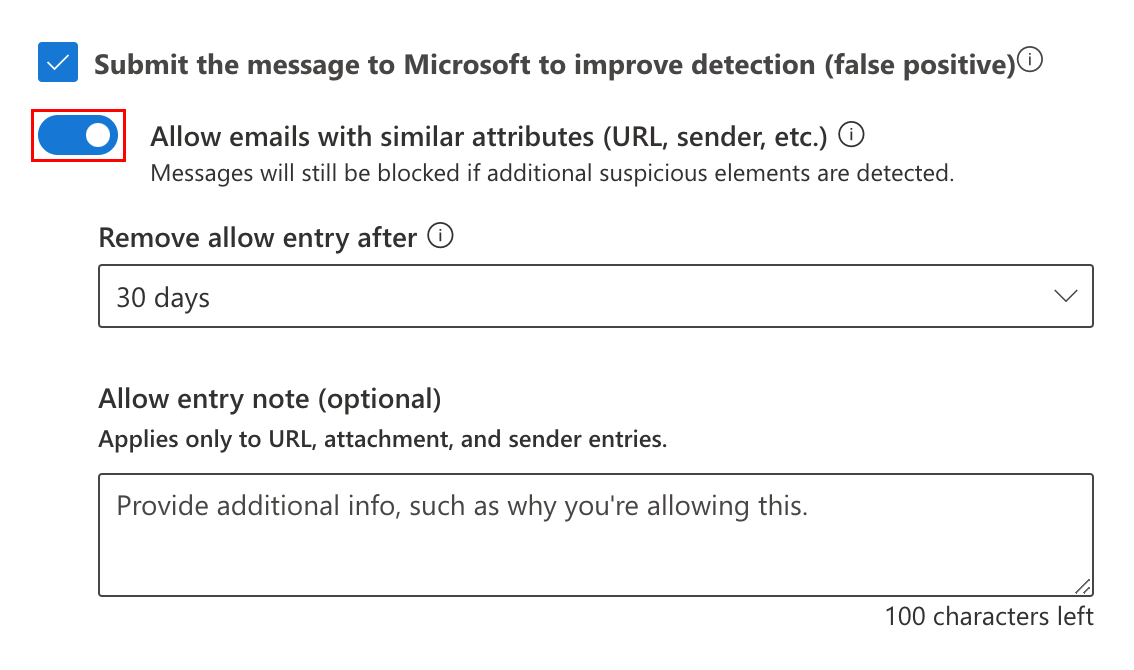
- Hvis du velger å sende meldingen til Microsoft, aktiverer du Tillat meldinger med lignende attributter (URL, avsender osv.) For å midlertidig forhindre at lignende meldinger blir satt i karantene. Følgende alternativer vil være tilgjengelige:
- Når du er ferdig, velger du Slipp melding .
Slett en melding fra karantene
Fjern en melding i karantene uten ytterligere handling.
- Velg meldingen fra listen, og velg deretter Slett meldinger .

- I advarselen som åpnes velger du Fortsett .
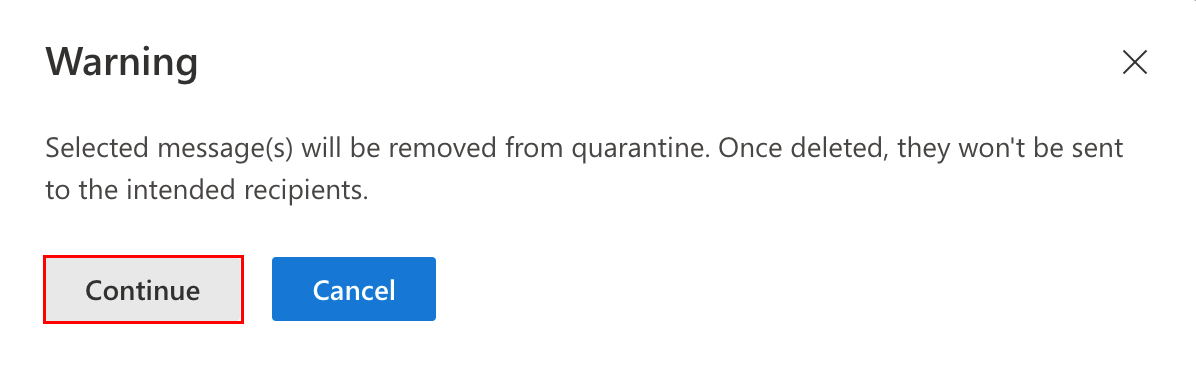
Meldingen slettes umiddelbart uten å bli sendt til de opprinnelige mottakerne.
I![]() Flere -menyen kan du utføre andre handlinger, for eksempel å dele eller laste ned meldingen i karantene eller blokkere avsenderen.
Flere -menyen kan du utføre andre handlinger, for eksempel å dele eller laste ned meldingen i karantene eller blokkere avsenderen.